本文主要是介绍【Canvas与纹饰】环形小蜜蜂纹饰,希望对大家解决编程问题提供一定的参考价值,需要的开发者们随着小编来一起学习吧!
【成图】
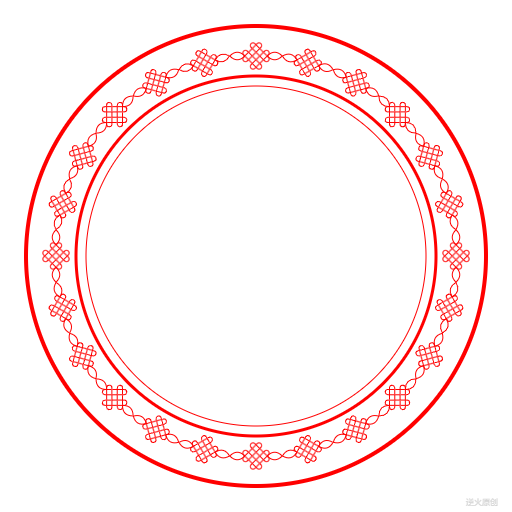
【代码】
<!DOCTYPE html>
<html lang="utf-8">
<meta http-equiv="Content-Type" content="text/html; charset=utf-8"/>
<head><title>环形小蜜蜂纹饰</title><style type="text/css">.centerlize{margin:0 auto;width:1200px;}</style></head><body οnlοad="init();"><div class="centerlize"><canvas id="myCanvas" width="12px" height="12px" style="border:1px dotted black;">如果看到这段文字说您的浏览器尚不支持HTML5 Canvas,请更换浏览器再试.</canvas><img id="myImg" src="361.jpg" style="display:none;"/></div></body>
</html>
<script type="text/javascript">
<!--
/*****************************************************************
* 将全体代码(从<!DOCTYPE到script>)拷贝下来,粘贴到文本编辑器中,
* 另存为.html文件,再用chrome浏览器打开,就能看到实现效果。
******************************************************************/// canvas的绘图环境
var ctx;// 高宽
const WIDTH=512;
const HEIGHT=512;// 舞台对象
var stage;//-------------------------------
// 初始化
//-------------------------------
function init(){// 获得canvas对象var canvas=document.getElementById('myCanvas'); canvas.width=WIDTH;canvas.height=HEIGHT;// 初始化canvas的绘图环境ctx=canvas.getContext('2d'); ctx.translate(WIDTH/2,HEIGHT/2);// 原点平移// 准备stage=new Stage(); stage.init();// 开幕animate();
}// 播放动画
function animate(){ stage.update(); stage.paintBg(ctx);stage.paintFg(ctx); // 循环if(true){//sleep(100);window.requestAnimationFrame(animate); }
}// 舞台类
function Stage(){// 初始化this.init=function(){}// 更新this.update=function(){ }// 画背景this.paintBg=function(ctx){ctx.clearRect(-WIDTH/2,-HEIGHT/2,WIDTH,HEIGHT);// 清屏 }// 画前景this.paintFg=function(ctx){// 底色ctx.fillStyle = "white";ctx.fillRect(-WIDTH/2,-HEIGHT/2,WIDTH,HEIGHT); // 外圈ctx.strokeStyle="red";ctx.lineWidth=4;ctx.beginPath();ctx.arc(0,0,230,0,Math.PI*2,false);ctx.closePath();ctx.stroke();drawBeeLoopOnmt(ctx,0,0,200,24,"red");// 内粗圈ctx.strokeStyle="red";ctx.lineWidth=3;ctx.beginPath();ctx.arc(0,0,180,0,Math.PI*2,false);ctx.closePath();ctx.stroke();// 内细圈ctx.strokeStyle="red";ctx.lineWidth=1;ctx.beginPath();ctx.arc(0,0,170,0,Math.PI*2,false);ctx.closePath();ctx.stroke();/*// 诗正文var color="red";writeText(ctx,0,-125,"出塞之二","28px 方正宋刻本秀楷简体",color);writeText(ctx,85,-105,"王昌龄","16px 方正宋刻本秀楷简体",color);// 诗歌正文var start=createPt(0,-50);var gap=54;writeText(ctx,start.x,start.y,"骝马新跨白玉鞍","32px 方正宋刻本秀楷简体",color);writeText(ctx,start.x,start.y+gap,"战罢沙场月色寒","32px 方正宋刻本秀楷简体",color);writeText(ctx,start.x,start.y+2*gap, "城头铁鼓声犹震","32px 方正宋刻本秀楷简体",color);writeText(ctx,start.x,start.y+3*gap,"匣里金刀血未干","32px 方正宋刻本秀楷简体",color);*/writeText(ctx,WIDTH/2-30,HEIGHT/2-5,"逆火原创","8px consolas","lightgrey");// 版权}
}/*----------------------------------------------------------
函数:用于绘制小蜜蜂回环边纹,用于圆形内外装饰
ctx:绘图上下文
x:边纹中心横坐标
y:边纹中心纵坐标
radius:边纹内半径
n:边纹个数
color:描边颜色
----------------------------------------------------------*/
function drawBeeLoopOnmt(ctx,x,y,radius,n,color){const R=radius;const N=n;const PART=Math.PI*2/N/7;// 一个角分七分const D=R*Math.sin(PART/2);// 小正方形对角线的一半for(var i=0;i<N;i++){var theta=Math.PI*2/N*i; var r=R;var a=createPt(x+r*Math.cos(theta),y+r*Math.sin(theta));drawOneBee(ctx,a.x,a.y,theta,D,color);}
}/*----------------------------------------------------------
函数:用于绘制一只小蜜蜂
ctx:绘图上下文
x:蜜蜂中心横坐标
y:蜜蜂中心纵坐标
theta:蜜蜂中心到圆心的角度
d:小正方形对角线的一半
color:描边颜色
----------------------------------------------------------*/
function drawOneBee(ctx,x,y,theta,d,color){ctx.save();// 平移加旋转,保证从中心开始画ctx.translate(x,y);ctx.rotate(theta+Math.PI/2);const W=1;// lineWidth,线宽ctx.lineWidth=W;ctx.strokeStyle=color;const N=4;const D=d;// 圆心到最内正方形尖角距离,调节此参数即调整图大小const G=0; // Gap Wdith,隔空宽度const T=d*0.3;// 心形凸台高度// 画蜜蜂本体for(var i=0;i<N;i++){var theta=Math.PI*2/N*i;var a=createPt(D*Math.cos(theta),D*Math.sin(theta));// a段var angle=theta-Math.PI/4;var r=Math.sqrt(2)*D-W/2-G;var a1=createPt(a.x+r*Math.cos(angle),a.y+r*Math.sin(angle));angle=theta+Math.PI/4*3;r=Math.sqrt(2)*D-W/2-G;var a2=createPt(a.x+r*Math.cos(angle),a.y+r*Math.sin(angle));ctx.beginPath();ctx.moveTo(a1.x,a1.y);ctx.lineTo(a2.x,a2.y);ctx.stroke();// b段angle=theta-Math.PI/4;r=Math.sqrt(2)*D+W/2+G;var b1=createPt(a.x+r*Math.cos(angle),a.y+r*Math.sin(angle));angle=theta-Math.PI/4;r=T;var b2=createPt(b1.x+r*Math.cos(angle),b1.y+r*Math.sin(angle));var radius=D*Math.sqrt(2)/2;angle=theta+Math.PI/4;r=radius;var b3=createPt(b2.x+r*Math.cos(angle),b2.y+r*Math.sin(angle));angle=theta+Math.PI/4;r=radius*2;var b4=createPt(b2.x+r*Math.cos(angle),b2.y+r*Math.sin(angle));angle=theta+Math.PI/4*3;r=Math.sqrt(2)*D+T;var b5=createPt(b4.x+r*Math.cos(angle),b4.y+r*Math.sin(angle));ctx.beginPath();ctx.moveTo(b1.x,b1.y);ctx.lineTo(b2.x,b2.y);ctx.arc(b3.x,b3.y,radius,theta-Math.PI/4*3,theta+Math.PI/4,false);ctx.lineTo(b4.x,b4.y);ctx.lineTo(b5.x,b5.y);ctx.stroke();// C段angle=theta+Math.PI/4;r=W/2+G;var c1=createPt(a.x+r*Math.cos(angle),a.y+r*Math.sin(angle));angle=theta+Math.PI/4;r=Math.sqrt(2)*D+T+W/2+G;var c2=createPt(a.x+r*Math.cos(angle),a.y+r*Math.sin(angle));angle=theta-Math.PI/4;radius=D*Math.sqrt(2)/2;r=radius;var c3=createPt(c2.x+r*Math.cos(angle),c2.y+r*Math.sin(angle));angle=theta-Math.PI/4;r=2*radius;var c4=createPt(c2.x+r*Math.cos(angle),c2.y+r*Math.sin(angle));angle=theta-Math.PI/4*3;r=T;var c5=createPt(c4.x+r*Math.cos(angle),c4.y+r*Math.sin(angle));ctx.beginPath();ctx.moveTo(c1.x,c1.y);ctx.lineTo(c2.x,c2.y);ctx.arc(c3.x,c3.y,radius,theta+Math.PI/4*3,theta-Math.PI/4,true);ctx.lineTo(c4.x,c4.y);ctx.lineTo(c5.x,c5.y);ctx.stroke();// d段angle=theta-Math.PI/4*3;r=W+2*G;var d1=createPt(c5.x+r*Math.cos(angle),c5.y+r*Math.sin(angle));angle=theta-Math.PI/4*3;r=Math.sqrt(2)*D*2-W-2*G;var d2=createPt(d1.x+r*Math.cos(angle),d1.y+r*Math.sin(angle));ctx.beginPath();ctx.moveTo(d1.x,d1.y);ctx.lineTo(d2.x,d2.y);ctx.stroke();}// 右翼var angle=0;var r=5*d;var right=createPt(r*Math.cos(angle),r*Math.sin(angle));angle=0;r=2*d;var r1=createPt(right.x+r*Math.cos(angle),right.y+r*Math.sin(angle));angle=Math.PI/2;r=2*d;var r2=createPt(right.x+r*Math.cos(angle),right.y+r*Math.sin(angle));angle=Math.PI;r=2*d;var r3=createPt(right.x+r*Math.cos(angle),right.y+r*Math.sin(angle));angle=Math.PI/2*3;r=2*d;var r4=createPt(right.x+r*Math.cos(angle),right.y+r*Math.sin(angle));ctx.beginPath();ctx.moveTo(r1.x,r1.y);ctx.quadraticCurveTo(r4.x,r4.y,r3.x,r3.y);ctx.quadraticCurveTo(r2.x,r2.y,r1.x,r1.y);ctx.closePath();ctx.stroke();// 左翼var angle=Math.PI;var r=5*d;var left=createPt(r*Math.cos(angle),r*Math.sin(angle));angle=0;r=2*d;var l1=createPt(left.x+r*Math.cos(angle),left.y+r*Math.sin(angle));angle=Math.PI/2;r=2*d;var l2=createPt(left.x+r*Math.cos(angle),left.y+r*Math.sin(angle));angle=Math.PI;r=2*d;var l3=createPt(left.x+r*Math.cos(angle),left.y+r*Math.sin(angle));angle=Math.PI/2*3;r=2*d;var l4=createPt(left.x+r*Math.cos(angle),left.y+r*Math.sin(angle));ctx.beginPath();ctx.moveTo(l1.x,l1.y);ctx.quadraticCurveTo(l4.x,l4.y,l3.x,l3.y);ctx.quadraticCurveTo(l2.x,l2.y,l1.x,l1.y);ctx.closePath();ctx.stroke();ctx.restore();
}/*----------------------------------------------------------
函数:用于绘制实心圆,用途是标记点以辅助作图
ctx:绘图上下文
x:矩形中心横坐标
y:矩形中心纵坐标
r:圆半径
color:填充圆的颜色
----------------------------------------------------------*/
function drawSolidCircle(ctx,x,y,r,color){ctx.fillStyle=color;ctx.beginPath();ctx.arc(x,y,r,0,Math.PI*2,false);ctx.closePath();ctx.fill();
}/*----------------------------------------------------------
函数:创建一个二维坐标点
x:横坐标
y:纵坐标
Pt即Point
----------------------------------------------------------*/
function createPt(x,y){var retval={};retval.x=x;retval.y=y;return retval;
}/*----------------------------------------------------------
函数:延时若干毫秒
milliseconds:毫秒数
----------------------------------------------------------*/
function sleep(milliSeconds) {const date = Date.now();let currDate = null;while (currDate - date < milliSeconds) {currDate = Date.now();}
}/*----------------------------------------------------------
函数:书写文字
ctx:绘图上下文
x:横坐标
y:纵坐标
text:文字
font:字体
color:颜色
----------------------------------------------------------*/
function writeText(ctx,x,y,text,font,color){ctx.save();ctx.textBaseline="bottom";ctx.textAlign="center";ctx.font = font;ctx.fillStyle=color;ctx.fillText(text,x,y);ctx.restore();
}/*-------------------------------------------------------------
王昌龄《从军行七首·其五》
大漠风尘日色昏,红旗半卷出辕门。
前军夜战洮河北,已报生擒吐谷浑。
--------------------------------------------------------------*/
//-->
</script>
END
这篇关于【Canvas与纹饰】环形小蜜蜂纹饰的文章就介绍到这儿,希望我们推荐的文章对编程师们有所帮助!








